Kako provjeriti povijest međuspremnika za Android?
Sadržaj:

Svi koristimo značajke kopiranja i lijepljenja u raznimuređaji cijelo vrijeme. Vrlo je korisno kada ne želite pisati istu stvar iznova i iznova. Ova je značajka također dostupna na Android uređajima. Pomoću njega možemo kopirati i zalijepiti bilo koji tekst i uštedjeti vrijeme. To je korisno, ali ponekad to može predstavljati probleme kada kopirate nešto važno, a zatim kopirate nešto drugo i izgubite važan tekst. U takvim scenarijima možete potražiti način koji može vratiti vaš stari kopirani tekst ili način provjere podataka povijesti međuspremnika.
Da, moguće je izjednačiti stari tekstnakon što ga prepiše novim tekstom. Tekst koji kopirate na uređaju pohranjuje se u međuspremnik na uređaju. Možete ga oporaviti pomoću upravitelja međuspremnika. Jednostavnim riječima, svaka aplikacija koja ima upravitelja međuspremnika može vam pomoći. Da biste bili precizniji, povijest međuspremnika možete provjeriti bilo kojom aplikacijom upravitelja međuspremnika. Ovdje ćemo pružiti dvije takve aplikacije koje vam mogu pomoći u provjeri povijesti međuspremnika na Androidu.
↑ Provjerite povijest međuspremnika pomoću Googleove tipkovnice
Googleova tipkovnica također je poznata i kao G-pločajedna od najboljih Android aplikacija za tipkovnicu. Ima puno korisnih značajki koje su jednostavne za upotrebu i dobro dođu. Jedna od takvih značajki je upravitelj međuspremnika. Slijedite dolje navedene upute da biste znali kako koristiti ovu značajku.
Da biste koristili Googleov upravitelj međuspremnika tipkovnice, prije svega trebate Najnovija verzija Googleove tipkovnice instalirane na vašem telefonu.
Drugo, pobrinite se da je upravitelj međuspremnika Googleove tipkovnice uvijek uključen da bi koristio značajku bez ikakvih problema. Da biste omogućili međuspremnik na G-ploči, prije svega postavite ga kao zadana tipkovnica.
Bilješka: Stavke međuspremnika su hlapljive, ako kopirate drugi niz u međuspremnik, prethodni je nestao, teško ga je oporaviti ako već ne upotrebljavate bilo koju aplikaciju upravitelja isječaka.
Korak 1. Otvorite bilo koju aplikaciju i upotrijebite tipkovnicu za pokretanje.
Korak 2. Pronaći ćete Ikona međuspremnika na samoj kartici prijedloga.

Međuspremnik je ponekad dostupan u Izbornik s 3 točke opcija, ovisno o aplikaciji da li koristite tipkovnicu, pa provjerite i tamo.

3. korak Nakon toga kliknite ikonu međuspremnika da biste otvorili upravitelj ormarića. Ovdje ćete vidjeti sve svoje kopirane tekstove.

↑ Uključite međuspremnik na GBoard
Ako ova opcija nije omogućena, bolje je Upaliti međuspremnik na GBoardu.
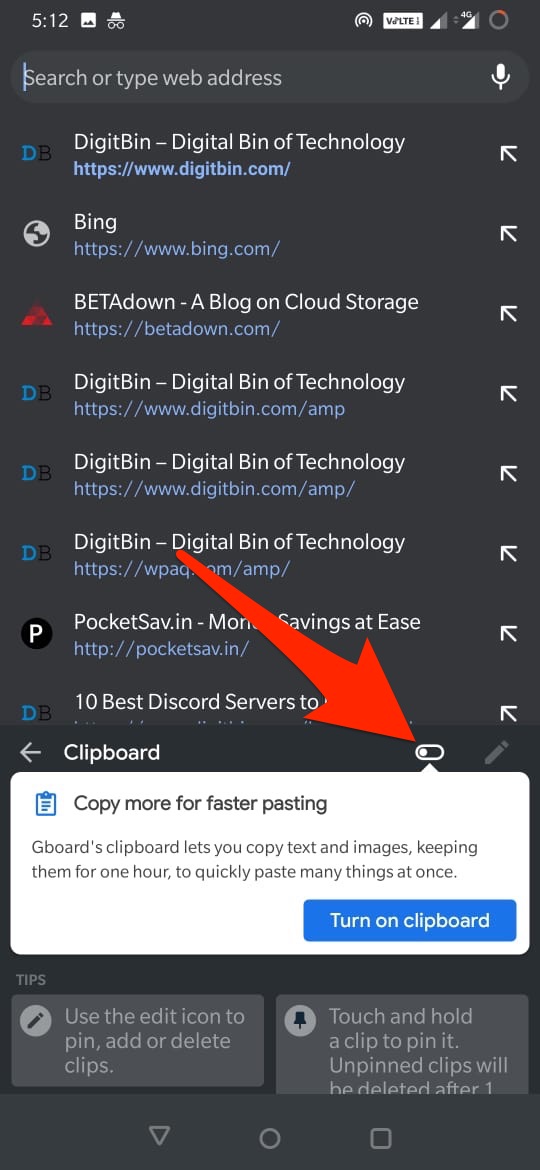
Ako na tipkovnici ne vidite traku s prijedlozima, idite na Postavke tipkovnice → Ispravak teksta → Uključi ‘Pokaži traku prijedloga’

Jedne stvari koje morate zapamtiti jest da će tekst na upravitelju međuspremnika ostati tamo samo kratko vrijeme. Ako želite da bilo koji tekst tamo ostane trajno, morate ga prikvačiti.

Da ga prikvačim, samo dugo pritisnite tekst u međuspremniku, i otvorit će se izbornik, dodirnite opciju prikvačivanja da biste prikvačili tekst. Sada ga možete zalijepiti bilo kada.
Slično tome, možete otkvačiti tekst istim koracima i klikom na opciju otkvačivanja. Kopirani tekst također možete izbrisati iz međuspremnika Gboard.

↑ Provjerite povijest međuspremnika pomoću namjenskih aplikacija za međuspremnik
Ako prva opcija nije prikladna za vas, onda je to vaš način. Mnogo je posvećenih aplikacije upravitelja međuspremnika posebno napravljene u tu svrhu.Ovdje trebate samo otići na Google PlayStore i potražiti aplikaciju upravitelja međuspremnika. Preuzmite i instalirajte bilo koju aplikaciju po vašem izboru. Nakon uspješnog preuzimanja otvorite aplikaciju i pronaći ćete mogućnosti provjere kopiranih tekstova te spremanja ili upravljanja njima.
Jedna stvar koju morate imati na umu je daupravitelj međuspremnika moći će prikazivati povijest tek nakon što je omogućite. Za neke aplikacije morate Androidu dopustiti spremanje i pregled tekstova. Međutim, postoji nekoliko aplikacija koje će stare tekstove prikazivati ograničeno vrijeme, čak i ako ih instalirate kasnije.
↑ Zaključak
Da rezimiramo, ovo su najbolji načini da provjerite svojpovijest međuspremnika na Androidu. Da biste bili na sigurnoj strani, uvijek omogućite upravitelju međuspremnika da zaštiti vaš tekst. Posljednje što treba dodati jest da koristite pouzdanu aplikaciju za međuspremnik da biste zaštitili tekst. To je sve za ovaj članak. Nadam se da će vam ovaj vodič razjasniti sve sumnje i pomoći vam u provjeri povijesti međuspremnika.
Trikovi
Trikovi


















